Hệ sinh thái rộng lớn của Windows có nghĩa là không phải mọi ứng dụng phổ biến đều có phiên bản cho macOS của Apple. Sau đây là một số ứng dụng Windows phổ biến nhất mà bạn sẽ không tìm thấy trên macOS, cùng với các lựa chọn thay thế tốt nhất khi có thể.
1. Netflix
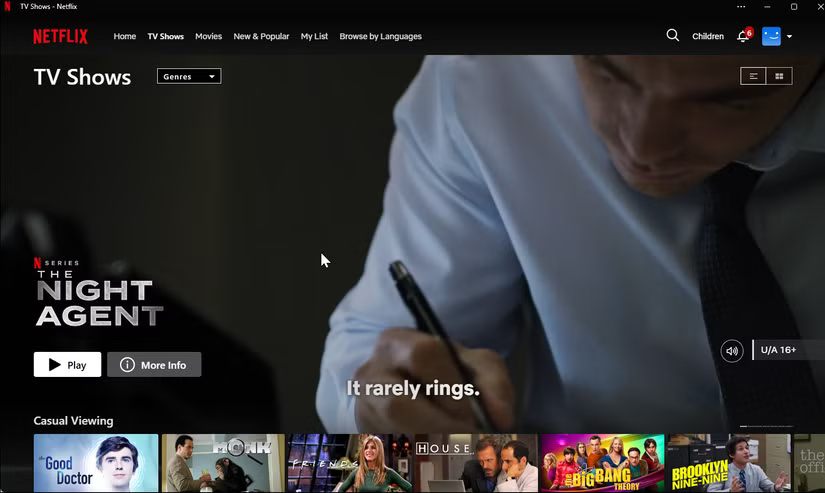
Ứng dụng Netflix dành cho Windows cung cấp tất cả các tính năng tiện dụng có trong ứng dụng di động, bao gồm Picture-in-Picture (PiP) và hỗ trợ âm thanh 5.1 phong phú. Ứng dụng này từng cho phép bạn tải xuống phim và chương trình để xem ngoại tuyến. Tuy nhiên, phiên bản mới nhất của ứng dụng hiện là web wrapper. Điều này có nghĩa là chất lượng stream và hiệu suất đã được cải thiện đáng kể, nhưng tính năng tải xuống không còn khả dụng nữa.
Bạn vẫn có thể tải xuống tính năng này nếu quay lại phiên bản 6.99.5, nhưng việc đó có thể yêu cầu bạn phải tải xuống ứng dụng Netflix cũ từ nguồn của bên thứ ba, vì Netflix không cung cấp trực tiếp. Trong khi đó, người dùng Mac chỉ có thể sử dụng ứng dụng web.
2. Paint.NET
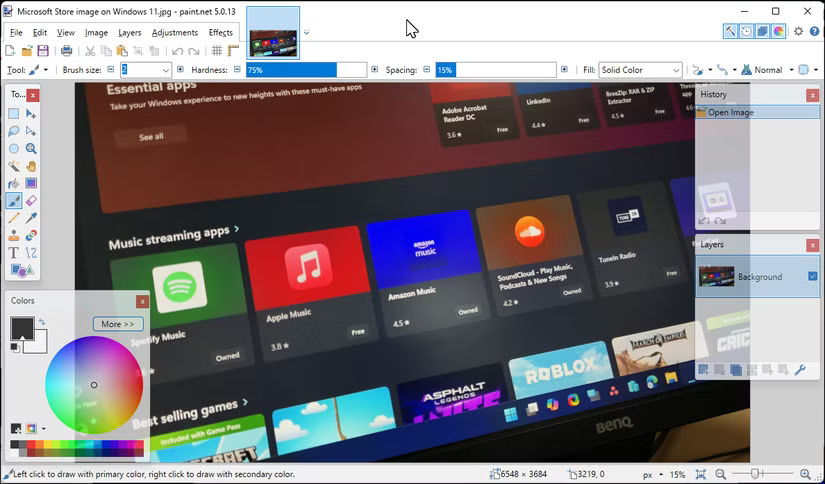
Paint.NET là một trong những công cụ chỉnh sửa ảnh phổ biến nhất trên Windows. Nhờ hỗ trợ plugin của bên thứ ba, ứng dụng này nổi bật vì dễ sử dụng và là công cụ tuyệt vời cho mọi thứ, từ chỉnh sửa nhanh khi đang di chuyển đến nghệ thuật pixel chuyên nghiệp.
Các tùy chọn chỉnh sửa hình ảnh chuẩn được đặt trực quan và có sẵn, cho phép bạn điều chỉnh màu sắc hoặc thêm bộ lọc. Nó cũng có một loạt các hiệu ứng đặc biệt để làm mờ, làm sắc nét hoặc làm méo hình ảnh. Các tính năng đáng chú ý khác bao gồm lịch sử chỉnh sửa tuyệt vời để hoàn tác/làm lại không giới hạn và tùy chọn thay đổi kích thước hình ảnh được thực hiện tốt.
Paint.NET không khả dụng cho macOS, nhưng Pinta là một giải pháp thay thế tương đương. Ứng dụng này cung cấp các tính năng chỉnh sửa tương tự và mô phỏng chặt chẽ giao diện người dùng của Paint.NET nhưng không hỗ trợ plugin của bên thứ ba.
3. Notepad++
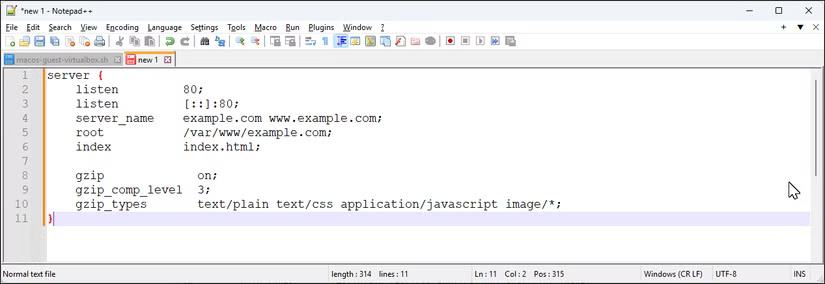
Nếu một IDE hoàn chỉnh có vẻ quá cồng kềnh đối với các chỉnh sửa nhanh hoặc đánh giá code, Notepad++ có thể là giải pháp. Ứng dụng miễn phí này hỗ trợ hầu hết các ngôn ngữ lập trình và là một trong những trình soạn thảo code tốt nhất để highlight cú pháp. Bạn có thể ghi chú nhanh, đọc file văn bản và thậm chí biên dịch và thực thi code.
Notepad++ cung cấp các tính năng như ngắt dòng văn bản, phát hiện ngôn ngữ tự động, hỗ trợ nhiều tab và hỗ trợ plugin của bên thứ ba để mở rộng chức năng của nó. Nó thiếu một số tính năng dành riêng cho IDE như phát hiện lỗi tích hợp và định dạng code. Tuy nhiên, nó hoàn hảo cho các tác vụ như sửa đổi file cấu hình hệ thống cho máy chủ web.
Nó xử lý các file lớn một cách hiệu quả, load nhanh và tự động lưu các thay đổi, do đó bạn sẽ không bị mất công việc chưa lưu nếu quên lưu hoặc gặp phải sự cố khởi động lại bất ngờ.
Notepad++ là một tiện ích dành riêng cho Windows. May mắn thay, nhiều trình soạn thảo tốt nhất cho Mac cũng cung cấp các tính năng tương tự.
4. WinRAR
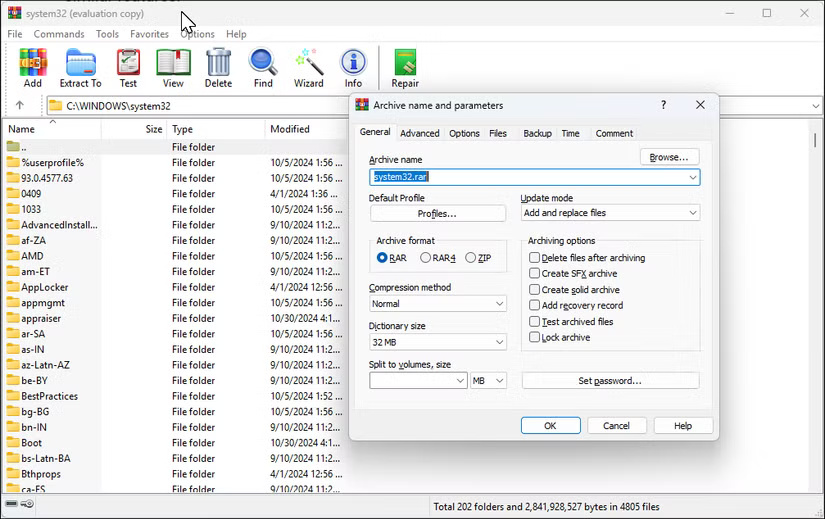
Mặc dù Windows 11 hiện có hỗ trợ gốc cho các file nén TAR và RAR, WinRAR vẫn tiếp tục là tiện ích quản lý file phổ biến trong hệ sinh thái Windows do các tính năng nén và giải nén file đa năng mà nó cung cấp. Nhưng nó còn làm được nhiều điều hơn thế nữa. WinRAR cho phép bạn nén các file để giảm kích thước và bảo vệ chúng bằng mật khẩu mạnh hoặc mã hóa.
WinRAR không miễn phí, nhưng mọi người có thể tiếp tục sử dụng công cụ này sau 40 ngày dùng thử. Hầu hết mọi người có thể thấy 7-Zip là một giải pháp thay thế tuyệt vời, vì nó miễn phí và đi kèm với các tính năng mạnh mẽ tương tự.
Thật không may, macOS chỉ có quyền truy cập vào phiên bản dòng lệnh của WinRAR. Nếu bạn đang tìm kiếm một giải pháp thay thế dễ tiếp cận hơn, The Unarchiver và Keka đều là những lựa chọn tuyệt vời trên Mac.
5. PowerToys
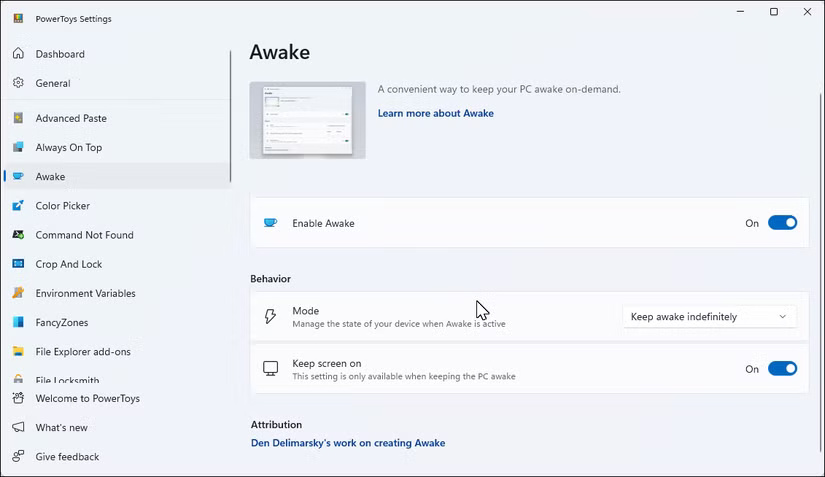
PowerToys là bộ sưu tập các công cụ nâng cao năng suất miễn phí mà cài đặt Windows mặc định không có. Cửa sổ chính cung cấp quyền truy cập vào tất cả những công cụ khác nhau được phân tách bằng các tab, như Always on Top, Color Picker, Crop and Lock, v.v...
Một số PowerToys mà mọi người sử dụng hầu như hàng ngày bao gồm Peak, cho phép xem trước nhanh các file trong File Explorer và Awake, có thể sử dụng để tắt tạm thời chế độ ngủ của Windows.
Nhiều người cũng sử dụng Fancy Zone, để tạo bố cục cửa sổ tùy chỉnh trong Windows và Mouse Without Borders để di chuyển chuột trên nhiều thiết bị. Cuối cùng, Always On Top cho phép bạn giữ các cửa sổ ứng dụng quan trọng nhất ở phía trước desktop để không bao giờ mất chúng.
Bạn có thể sử dụng các công cụ khác như Workspaces để cấu hình và khởi chạy một bộ ứng dụng ở vị trí tùy chỉnh trên desktop của mình chỉ bằng một cú nhấp chuột. Với hơn 26 công cụ, PowerToys là tiện ích không thể thiếu đối với bất kỳ người dùng Windows nào muốn hợp lý hóa việc sử dụng PC của mình.
macOS không có tính năng tương đương giống với PowerToys, mặc dù một số tính năng tương tự được tích hợp trực tiếp vào hệ điều hành. Preview cung cấp khả năng xem file nhanh như Peak và bạn có thể dễ dàng đổi tên hàng loạt nhiều file cùng lúc bằng tùy chọn Rename mặc định.
Đối với các tính năng nâng cao hơn, bạn sẽ phải dựa vào các ứng dụng của bên thứ ba như Rectangle, MuteMe và Afloat để mô phỏng Fancy Zone, Video Conference Mute và Always on Top.
6. ShareX
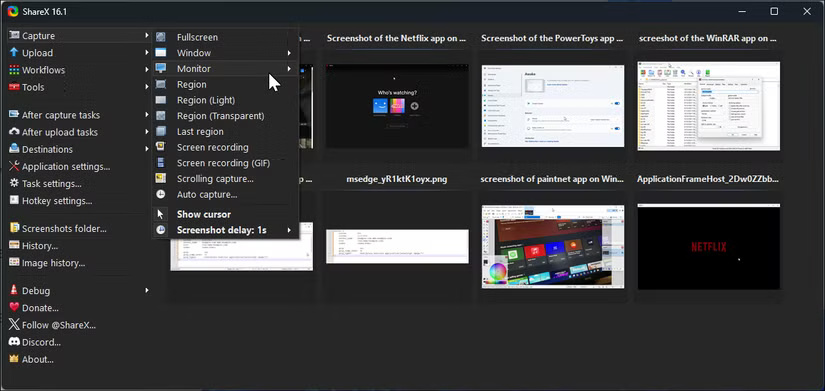
ShareX là công cụ chụp màn hình được sử dụng trên Windows để chụp, chỉnh sửa và chú thích ảnh chụp màn hình. Nhiều tùy chọn trong ShareX giúp người dùng có thể sử dụng nó để chụp ảnh màn hình nhanh, gán hotkey để kích hoạt tính năng chụp ảnh màn hình hẹn giờ hoặc tạo GIF ngay từ thanh tác vụ.
ShareX có thể ghi lại màn hình cơ bản, đây là phần ít ấn tượng nhất của công cụ này, nhưng nó vẫn có nếu bạn cần. Tuy nhiên, điều ấn tượng là trình chỉnh sửa hình ảnh tích hợp. Trình chỉnh sửa cho phép bạn nhanh chóng cắt, chú thích, làm mờ, thêm văn bản vào hình ảnh, v.v... Công cụ xóa thông minh của ShareX cho phép bạn xóa các phần không mong muốn của hình ảnh bằng cách pha trộn nội dung và màu nền. Bạn có thể tự động hóa nhiều tác vụ khác nhau khi chụp ảnh màn hình, chẳng hạn như thêm đường viền vào mọi hình ảnh bạn lưu, upload lên bộ nhớ đám mây, v.v...
Việc tìm kiếm một công cụ tương tự cho macOS có thể rất khó khăn, đặc biệt là vì ShareX hoàn toàn miễn phí khi sử dụng, nhưng một số ứng dụng chụp màn hình tốt nhất cho Mac cũng gần như vậy.
7. Everything
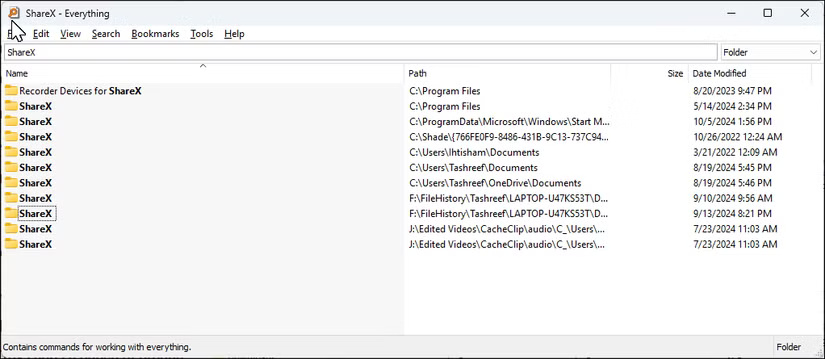
Windows File Explorer là một tiện ích quản lý file tuyệt vời, ngoại trừ chức năng tìm kiếm chậm chạp đến khó tin. Ngược lại, tiện ích tìm kiếm Everything tìm thấy các file trên ổ đĩa của bạn gần như ngay lập tức chỉ bằng một tìm kiếm tên đơn giản, thường hiển thị kết quả trước khi bạn nhập xong.
Bạn có thể tăng tốc quá trình này hơn nữa bằng cách thêm bộ lọc tìm kiếm và trình sửa đổi để định vị các loại file cụ thể hoặc tinh chỉnh chúng bằng cách khớp những tiêu chí cụ thể, chẳng hạn như phân biệt chữ hoa chữ thường hoặc đường dẫn đầy đủ. Mọi thứ cũng sử dụng menu ngữ cảnh hệ thống mặc định, do đó bạn có thể nhanh chóng thực hiện tất cả các hành động File Explorer được hỗ trợ trực tiếp từ giao diện.
Find Any File có thể là giải pháp thay thế Everything gần nhất cho macOS, mặc dù không nhanh bằng.
Mặc dù macOS cung cấp nhiều ứng dụng, nhưng một số chương trình Windows phổ biến nhất vẫn độc quyền do khả năng dành riêng cho nền tảng và hỗ trợ cũ. Tất nhiên, bạn luôn có thể tìm thấy một giải pháp thay thế; nó chỉ có khả năng không cung cấp tất cả các chức năng giống nhau. Nếu bạn muốn sử dụng tất cả những ứng dụng này trên macOS, có rất nhiều tùy chọn ảo hóa, chẳng hạn như Parallels Desktopp, để chạy các ứng dụng Windows trên máy Mac.
 Công nghệ
Công nghệ  AI
AI  Windows
Windows  iPhone
iPhone  Android
Android  Học IT
Học IT  Download
Download  Tiện ích
Tiện ích  Khoa học
Khoa học  Game
Game  Làng CN
Làng CN  Ứng dụng
Ứng dụng 


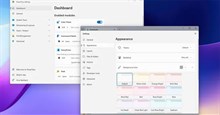





 Thương mại Điện tử
Thương mại Điện tử  Nhạc, phim, truyện online
Nhạc, phim, truyện online  Phần mềm học tập
Phần mềm học tập 









 Linux
Linux  Đồng hồ thông minh
Đồng hồ thông minh  macOS
macOS  Chụp ảnh - Quay phim
Chụp ảnh - Quay phim  Thủ thuật SEO
Thủ thuật SEO  Phần cứng
Phần cứng  Kiến thức cơ bản
Kiến thức cơ bản  Lập trình
Lập trình  Dịch vụ công trực tuyến
Dịch vụ công trực tuyến  Dịch vụ nhà mạng
Dịch vụ nhà mạng  Quiz công nghệ
Quiz công nghệ  Microsoft Word 2016
Microsoft Word 2016  Microsoft Word 2013
Microsoft Word 2013  Microsoft Word 2007
Microsoft Word 2007  Microsoft Excel 2019
Microsoft Excel 2019  Microsoft Excel 2016
Microsoft Excel 2016  Microsoft PowerPoint 2019
Microsoft PowerPoint 2019  Google Sheets
Google Sheets  Học Photoshop
Học Photoshop  Lập trình Scratch
Lập trình Scratch  Bootstrap
Bootstrap  Năng suất
Năng suất  Game - Trò chơi
Game - Trò chơi  Hệ thống
Hệ thống  Thiết kế & Đồ họa
Thiết kế & Đồ họa  Internet
Internet  Bảo mật, Antivirus
Bảo mật, Antivirus  Doanh nghiệp
Doanh nghiệp  Ảnh & Video
Ảnh & Video  Giải trí & Âm nhạc
Giải trí & Âm nhạc  Mạng xã hội
Mạng xã hội  Lập trình
Lập trình  Giáo dục - Học tập
Giáo dục - Học tập  Lối sống
Lối sống  Tài chính & Mua sắm
Tài chính & Mua sắm  AI Trí tuệ nhân tạo
AI Trí tuệ nhân tạo  ChatGPT
ChatGPT  Gemini
Gemini  Điện máy
Điện máy  Tivi
Tivi  Tủ lạnh
Tủ lạnh  Điều hòa
Điều hòa  Máy giặt
Máy giặt  Cuộc sống
Cuộc sống  TOP
TOP  Kỹ năng
Kỹ năng  Món ngon mỗi ngày
Món ngon mỗi ngày  Nuôi dạy con
Nuôi dạy con  Mẹo vặt
Mẹo vặt  Phim ảnh, Truyện
Phim ảnh, Truyện  Làm đẹp
Làm đẹp  DIY - Handmade
DIY - Handmade  Du lịch
Du lịch  Quà tặng
Quà tặng  Giải trí
Giải trí  Là gì?
Là gì?  Nhà đẹp
Nhà đẹp  Giáng sinh - Noel
Giáng sinh - Noel  Hướng dẫn
Hướng dẫn  Ô tô, Xe máy
Ô tô, Xe máy  Tấn công mạng
Tấn công mạng  Chuyện công nghệ
Chuyện công nghệ  Công nghệ mới
Công nghệ mới  Trí tuệ Thiên tài
Trí tuệ Thiên tài